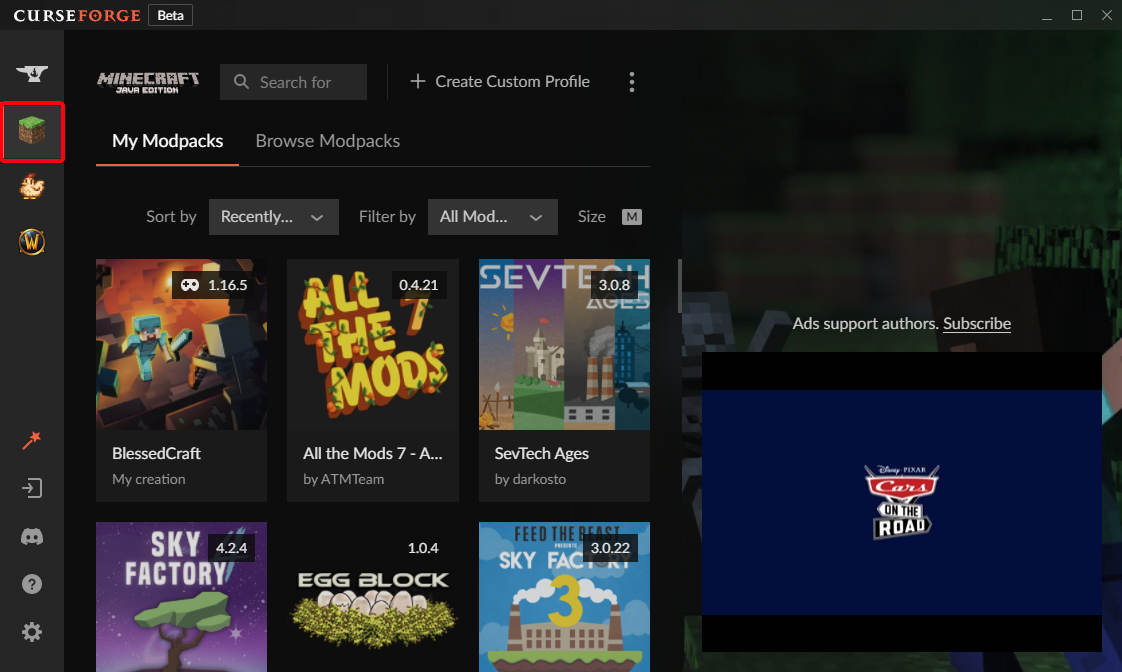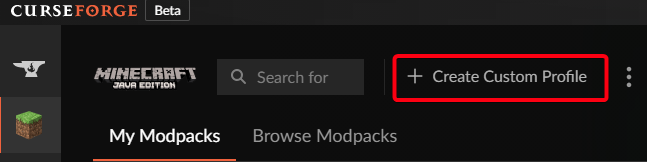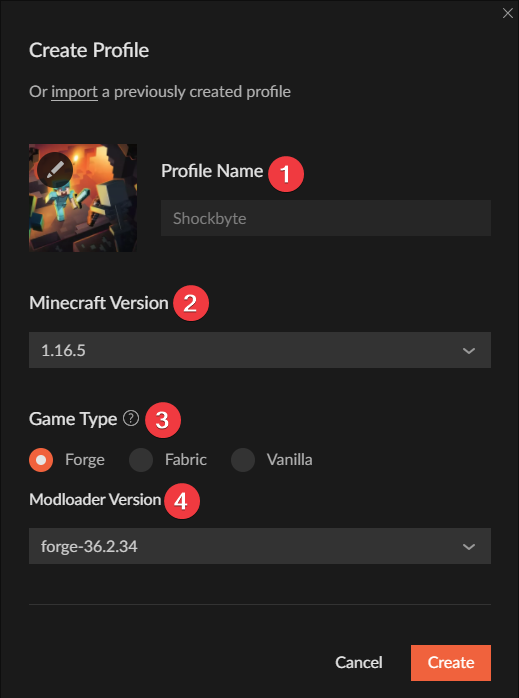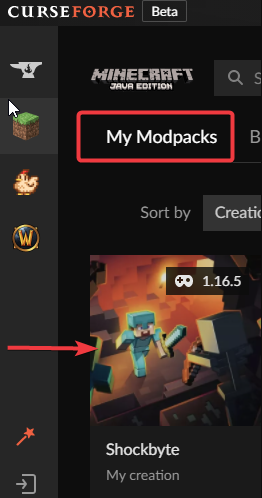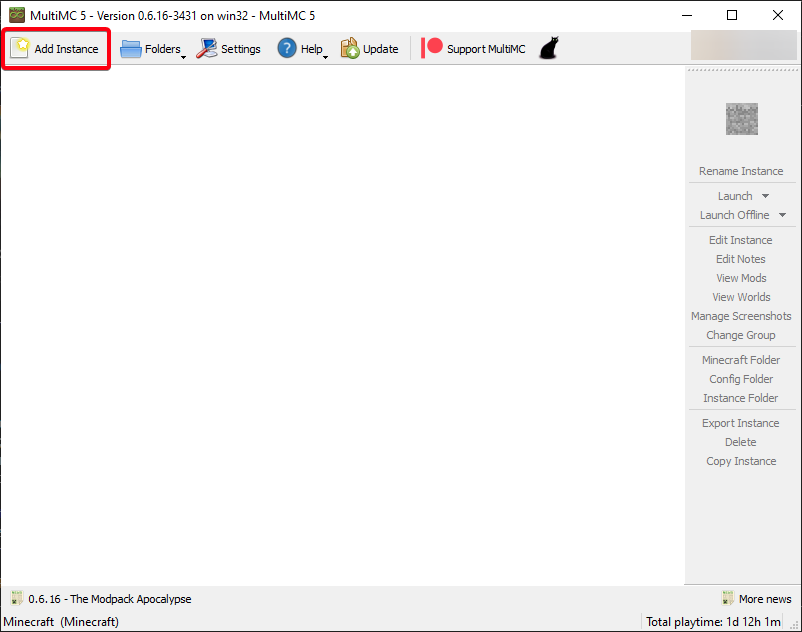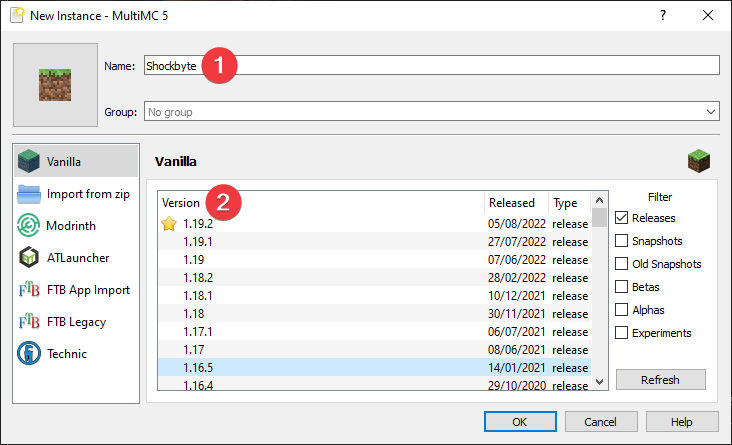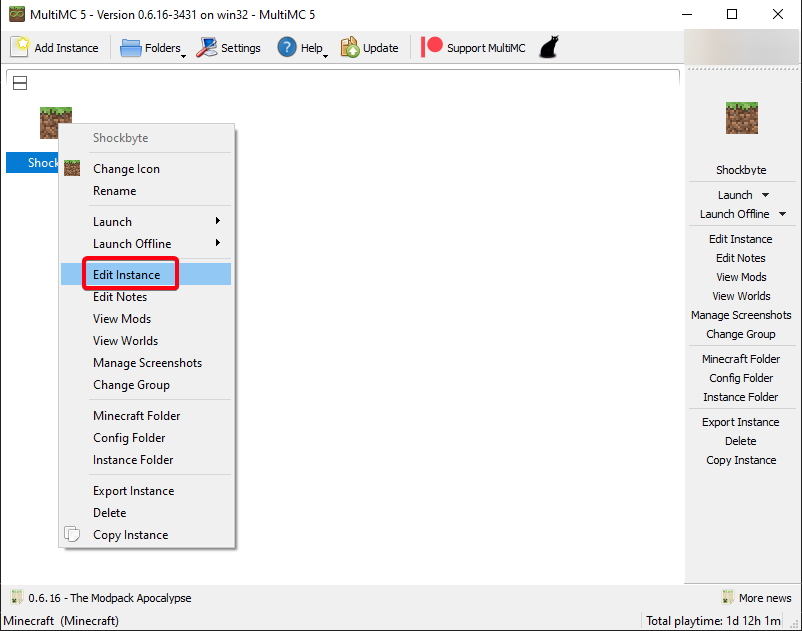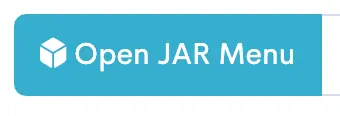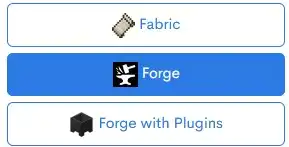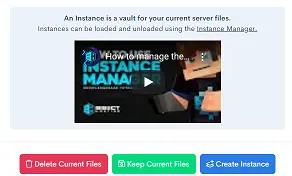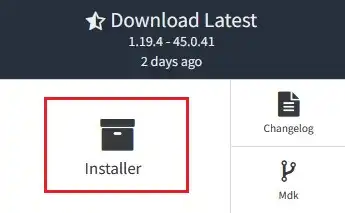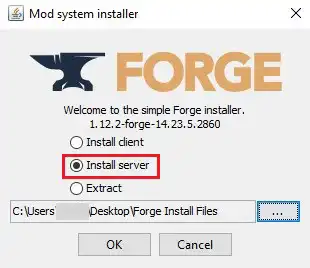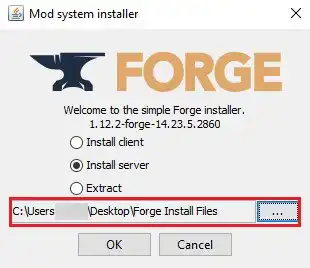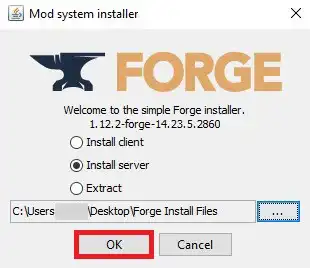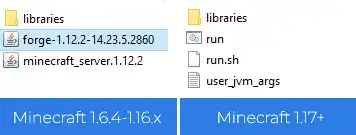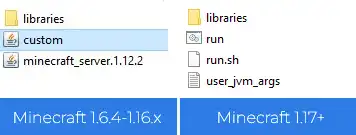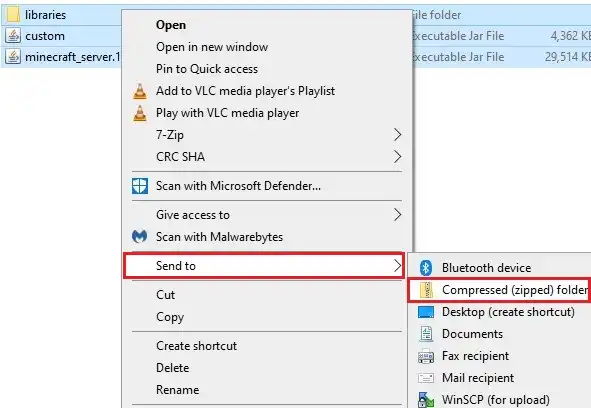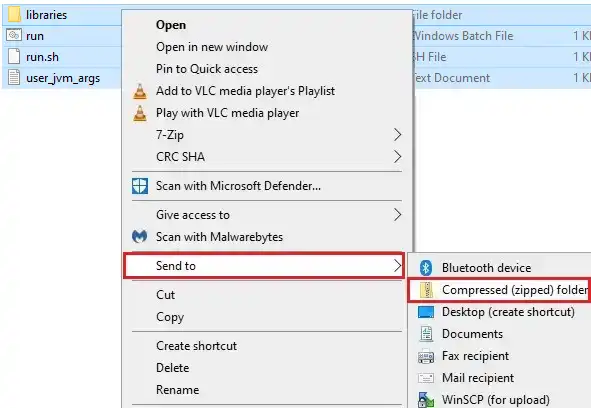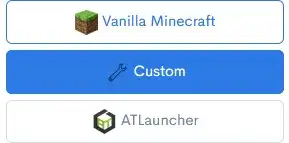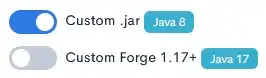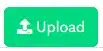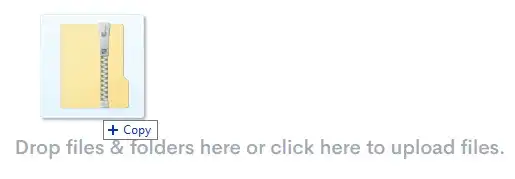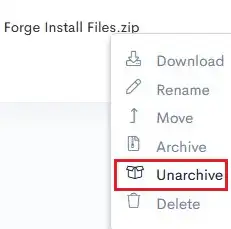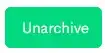Hoe u Forge op uw pc kunt installeren met CurseForge of Multimc – KnowledgeBase – Shockbyte, hoe Forge op een minecraft -server te installeren – KnowledgeBase – Bisecthosting
Hoe je Forge op een Minecraft -server installeert
Hoe je Forge op een Minecraft -server (handleiding) installeert
1. Downloaden Smederij.
Hoe u Forge op uw pc kunt installeren met CurseForge of Multimc
Het is mogelijk om Forge te installeren en een aangepaste gemodificeerde Minecraft -ervaring te bouwen voor u en uw vrienden met behulp van CurseForge of Multimc.
Forge installeren met CurseForge
Forge kan eenvoudig worden geïnstalleerd door een aangepast profiel te maken op de CurseForge Launcher.
- Open CurseForge en selecteer Minecraft.
- Klik Maak een aangepast profiel maken.
- Vul het volgende in;
- Profielnaam = een naam voor uw aangepaste profiel.
- Minecraft -versie = Kies de versie van Minecraft die u wilt spelen.
- Speltype = Smederij
- MODLoader -versie = Kies de versie van Forge die compatibel is met uw mods (als u niet zeker bent, verlof bij de standaardoptie).
- Klik Creëren.
- Klik Mijn modpacks Selecteer vervolgens uw aangepaste profiel.
. U kunt hier een artikel vinden over het installeren van Forge Mods.
Forge installeren met multimc
Een andere geweldige launcher die kan worden gebruikt om Forge te installeren is Multimc. Forge kan worden geïnstalleerd door een aangepaste instantie toe te voegen.
- Open multimc.
- Klik Exemplaar toevoegen.
- Vul het volgende in;
- Naam = een naam voor uw instantie.
- Versie = Kies de versie van Minecraft die u wilt spelen.
- Klik OK.
- Klik met de rechtermuisknop op uw exemplaar en selecteer Exemplaar bewerken.
- Klik Installeer Forge, Selecteer een Forge -versie om te installeren en klik op OK.
Om de stof op uw pc te installeren met CurseForge en Multimc, kunt u hier ons KnowledgeBase -artikel vinden.
Als u verdere hulp nodig heeft, neem dan contact op met onze ondersteuning op: https: // shockbyte.com/facturering/submitticket.PHP
Mitchell Smith
Managing Director @ Shockbyte
Hoe je Forge op een Minecraft -server installeert
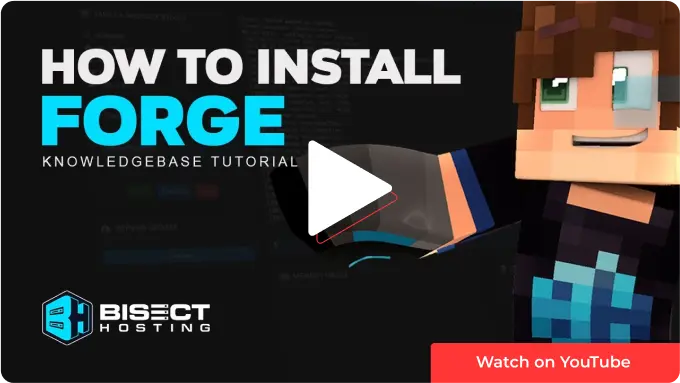
Samenvatting
Forge is een moddingplatform voor het populaire videogame Minecraft . . Forge biedt ontwikkelaars hulpmiddelen en API’s om de activa van Minecraft te wijzigen. Forge heeft een grote en actieve community van mod -ontwikkelaars die mods maken en delen op websites zoals CurseForge.
| Opmerking | Toegang tot het installeren van Forge via het JAR -menu is beperkt tot premium servers of budgetservers met de Advanced Support Addon. Als alternatief kan Forge handmatig worden geïnstalleerd door de onderstaande gids te volgen. |
| Opmerking | De server moet eenmaal volledig starten om configuratiebestanden en mappen te genereren. |
Hoe je Forge op een Minecraft -server (JAR -menu) installeert
1. Log in op de bisecthosting premium of budgetpaneel.
2. Stop de server.
3. Kies het blauw Open het potmenu knop.
4. Uitkiezen Smederij aan de linkerzijde.
5. Schakel de knop ernaast Smederij. Forge voor Minecraft versie 1…
6. Kiezen Wat te doen met de bestaande serverbestanden.
. Start de server.
Hoe je Forge op een Minecraft -server (handleiding) installeert
1. Downloaden Smederij.
2. Kies een versie en selecteer Installatieprogramma.
3. Launch het Forge -installatieprogramma en selecteer Installeer server.
4. Verander de Installatielocatie naar een map op het bureaublad.
5. Klik OK.
6. Eenmaal klaar, navigeren naar de map op het bureaublad.
7. Voor .6.4-1.16.X, hernoeming Forge- [versie].Jar naar Custom.kan .
Voor Smeden voor Minecraft 1.17 en boven, overslaan deze stap.
8. Selecteer alle bestanden. Klik met de rechtermuisknop en kies Verzenden naar> gecomprimeerde (zip) map.
9. Minimaliseer het bestand dat later in de tutorial moet worden gebruikt.
. Log in op het budgetpaneel Bisecthosting.
11. Stop de server.
12. Kies het blauw Open het potmenu knop.
13. Uitkiezen Aangepast aan de linkerzijde.
14. Voor Smeden voor Minecraft 1.6.4-1.16.X, Schakel de knop ernaast Aangepast.kan.
Voor Smeden voor Minecraft 1.17 En hierboven, kies Custom Forge 1.17+.
15. Kiezen Wat te doen met de bestaande serverbestanden.
16. Ga naar de Bestandsbeheer Tab aan de linkerkant.
17. Kies de green Uploaden knop.
18. Slepen en vallen de .Zip -bestand uit stap 9.
19. Klik met de rechtermuisknop op de .zipbestand en kies Niet archief.
20. Bevestig door de green te kiezen knop.
21. Begin de server.